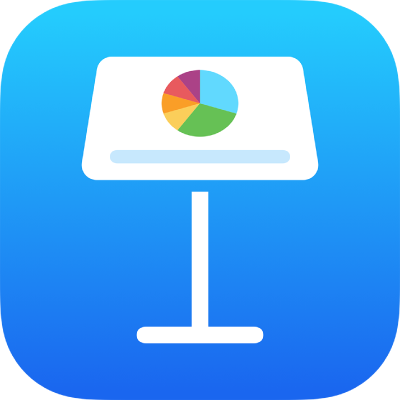
Експортування в PowerPoint або в інший формат у Keynote на iPad
Щоб зберегти копію презентації Keynote в іншому форматі, експортуйте її в новий формат. Це може стати в пригоді, коли вам потрібно буде надіслати презентацію людям, які використовують відмінне програмне забезпечення. Зміни, внесені в експортовану презентацію, не впливають на оригінал. Keynote також запам’ятовує останні використані параметри експортування.
Примітка. Якщо оригінальний файл має пароль, його буде застосовано також і до копій, експортованих у форматі PDF і PowerPoint.
Збереження копії презентації Keynote в іншому форматі
Відкрийте презентацію, а потім торкніть
 .
.Торкніть «Експортувати» і виберіть формат.
PDF: Ці файли можна відкривати та інколи редагувати за допомогою таких програм, як Preview і Adobe Acrobat. Кожний слайд відображається на окремій сторінці файла PDF. Якщо додати описи для зображень, рисунків, аудіо або відео для допоміжної технології (наприклад VoiceOver), їх буде експортовано автоматично. Якщо презентація містить коментарі, і ви хочете включити їх у PDF, виберіть один із макетів «Слайд», а тоді ввімкніть «Коментарі». Вибравши опції, торкніть «Експортувати» у верхньому правому кутку параметрів шаблону.
PowerPoint: Ці файли можна відкривати і редагувати програмою Microsoft PowerPoint у форматі .pptx.
Фільм: Слайди експортуються у формат .mov і міститимуть усі звуки з презентації. Щоб вибрати роздільність, торкніть «Роздільність» і виберіть потрібну опцію. Щоб експортувати лише частину презентації, торкніть «Діапазон слайдів» і введіть номери першого і останнього слайдів.
Фільм перейде до наступного слайда або побудови відповідно до налаштованих інтервалів часу (щоб активувати переходи та побудови, виберіть запуск за командою «За дотиком»). Якщо у вас є анімація, яку настроєно на продовження після попередньої побудови або переходу, на неї не вплине введений вами часовий проміжок.
Анімований GIF: Вибрані слайди експортуються як анімований файл GIF, який можна надіслати або розмістити в соціальній мережі. Див. Створення анімованого зображення GIF у Keynote на iPad.
Зображення: Слайди експортуються як зображення у форматі JPEG, PNG чи TIFF. Торкніть «Діапазон слайдів», щоб вибрати ті, які потрібно експортувати як зображення. Виберіть формат зображення (що вища якість зображення, то більший розмір файлу). Щоб долучати анімацію побудов як одне зображення, увімкніть параметр «Включити побудови».
Тема Keynote Презентацію буде збережено як тему у селекторі тем.
Ви також можете надсилати презентацію. Щоб дізнатися більше, перегляньте статтю Створення тем Keynote і керування ними на iPad.
Торкніть «Експорт» у правому верхньому кутку, а тоді торкніть одну з опцій для надсилання, зберігання або розміщення презентації.
Визначте місцеположення або вкажіть потрібну інформацію (наприклад, електронну адресу, якщо ви надсилаєте листа), а потім надішліть або опублікуйте копію.